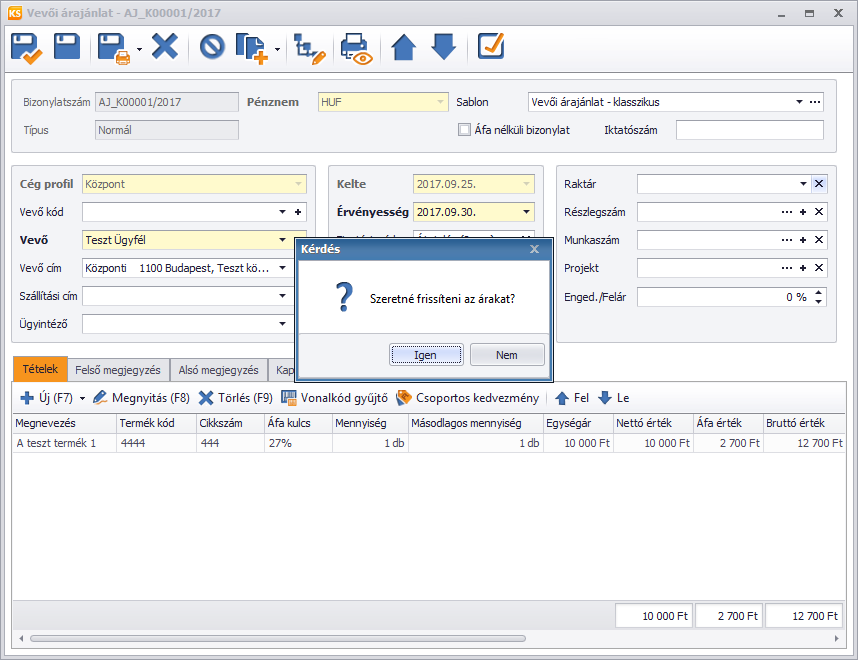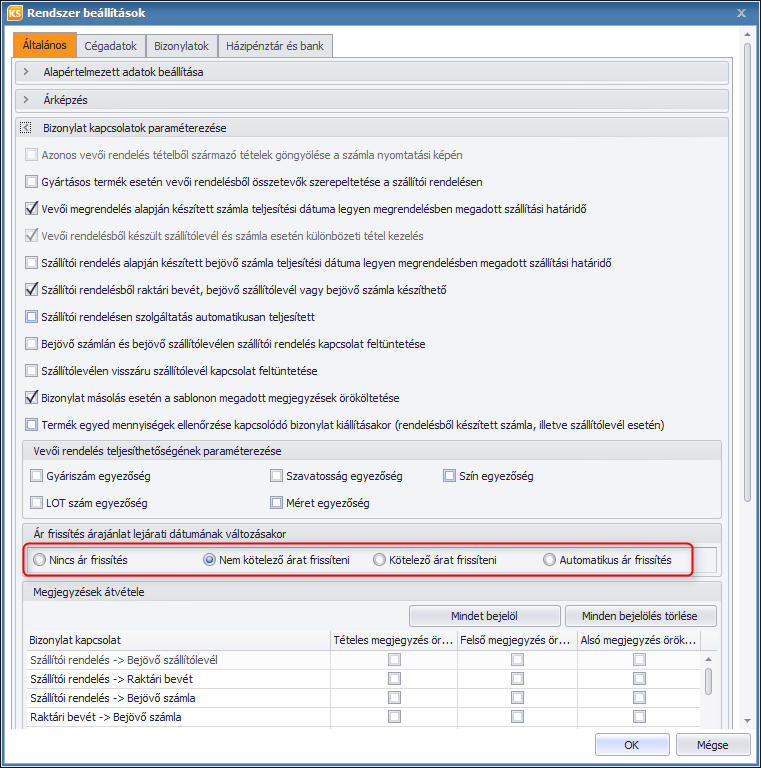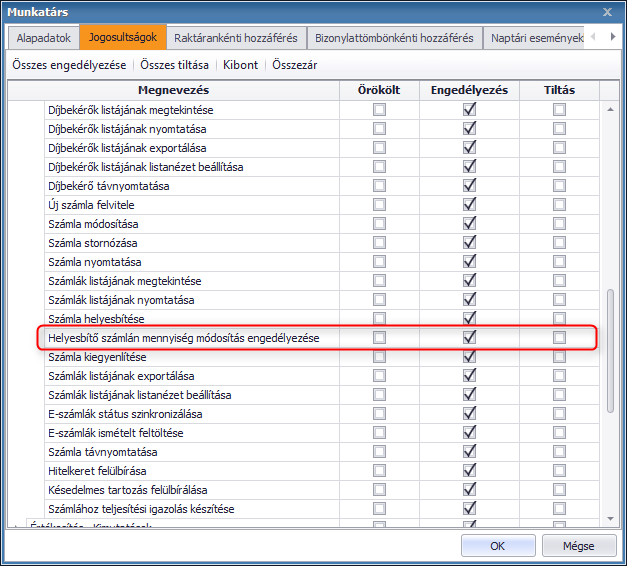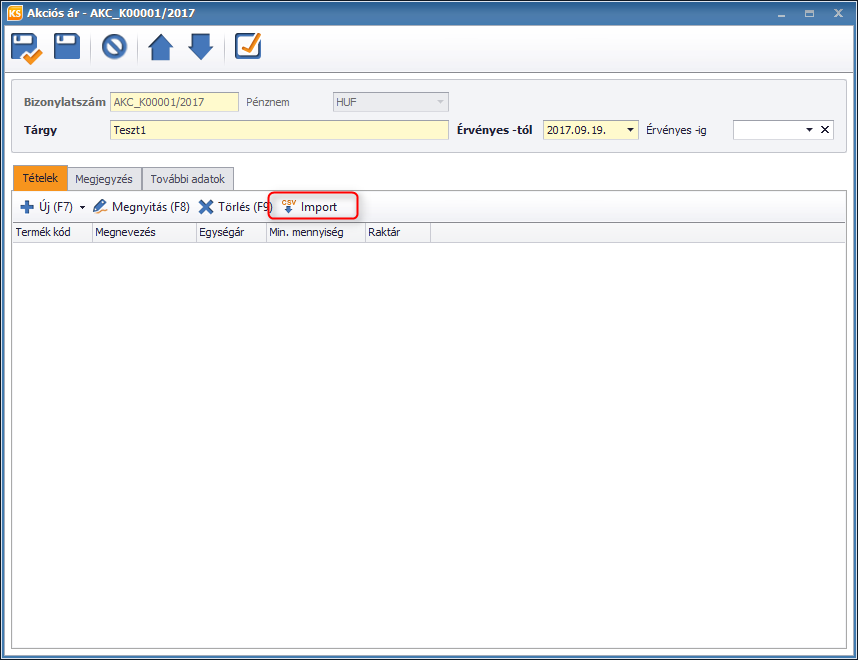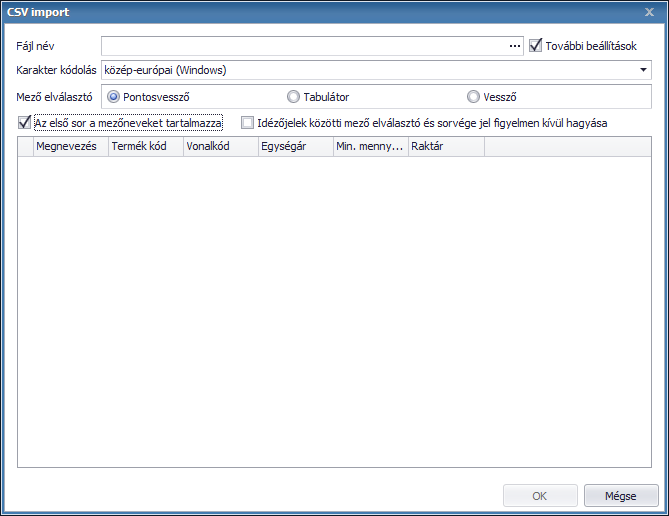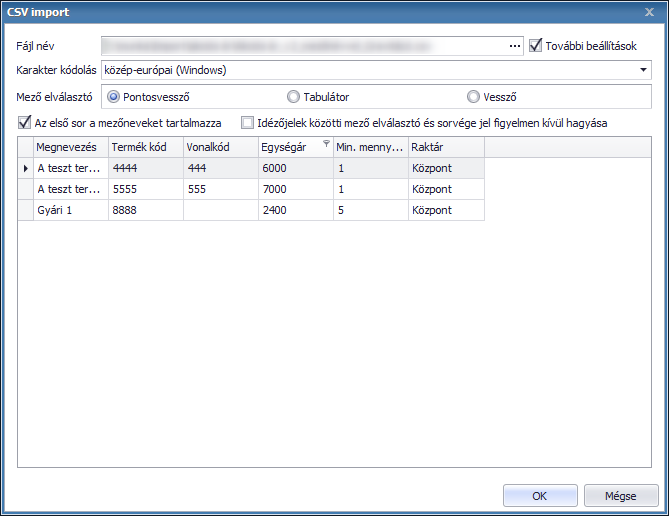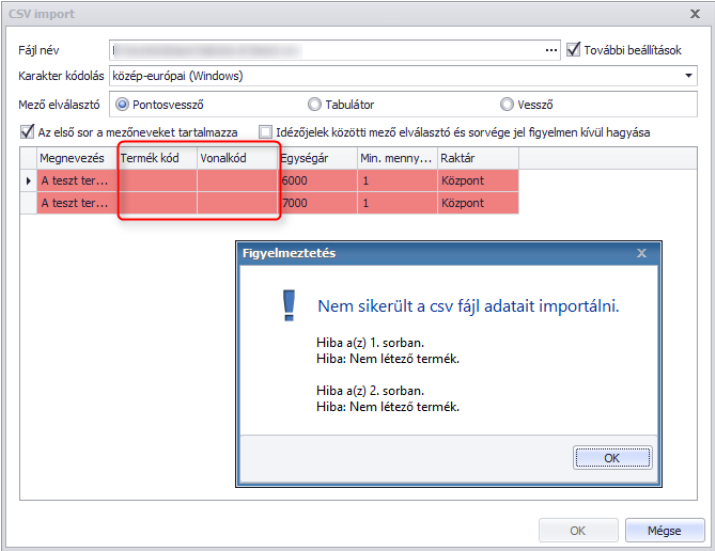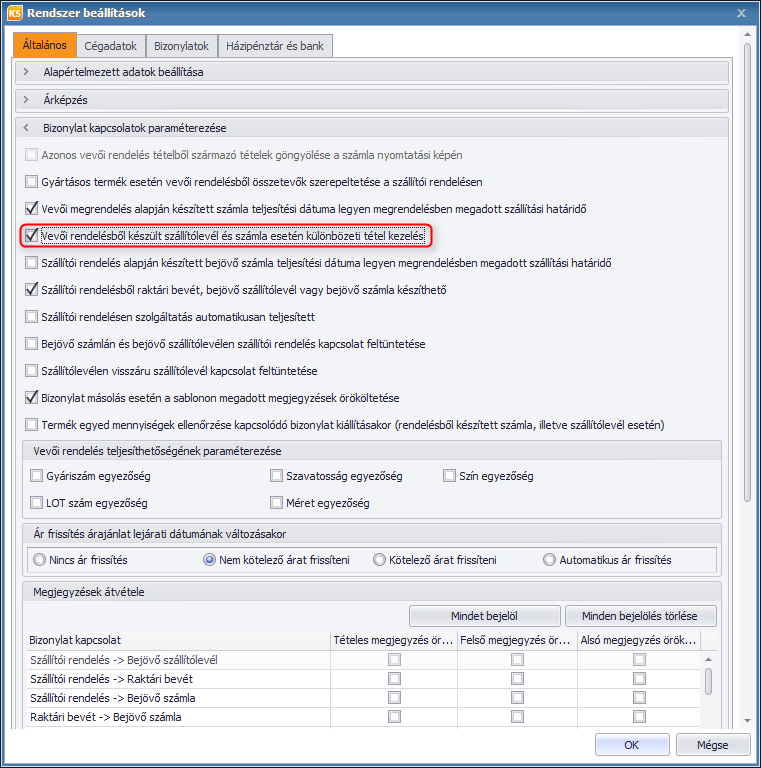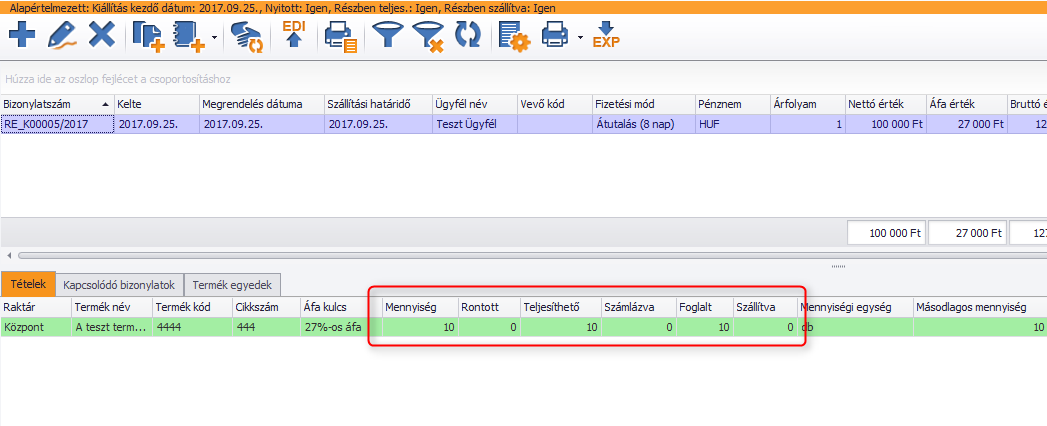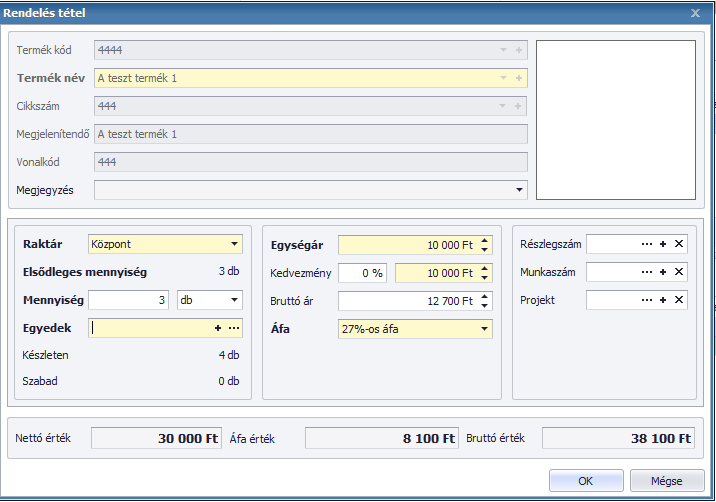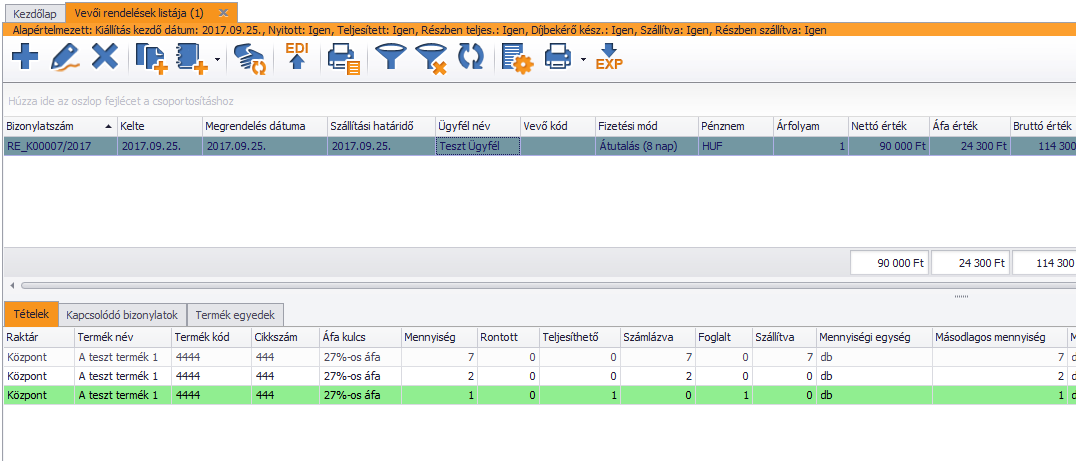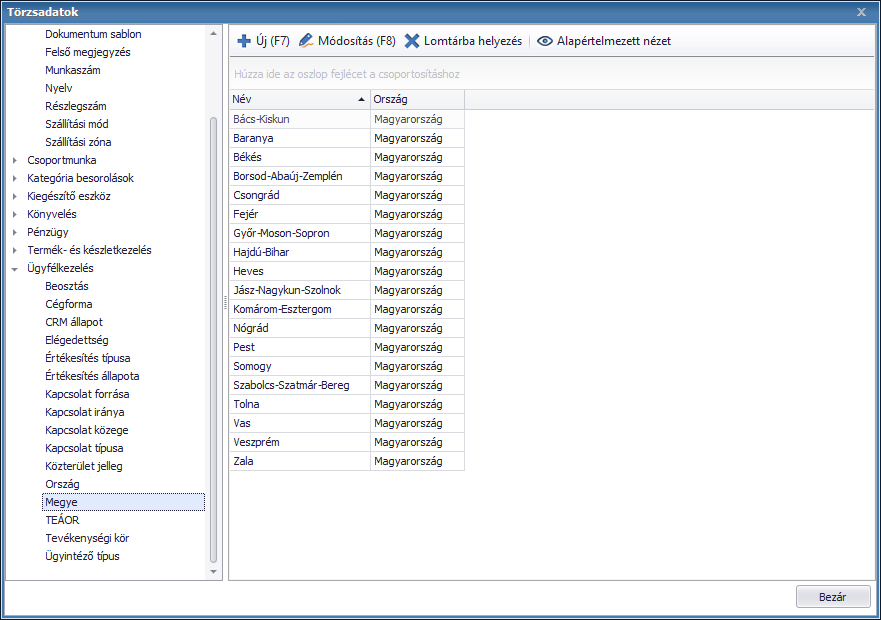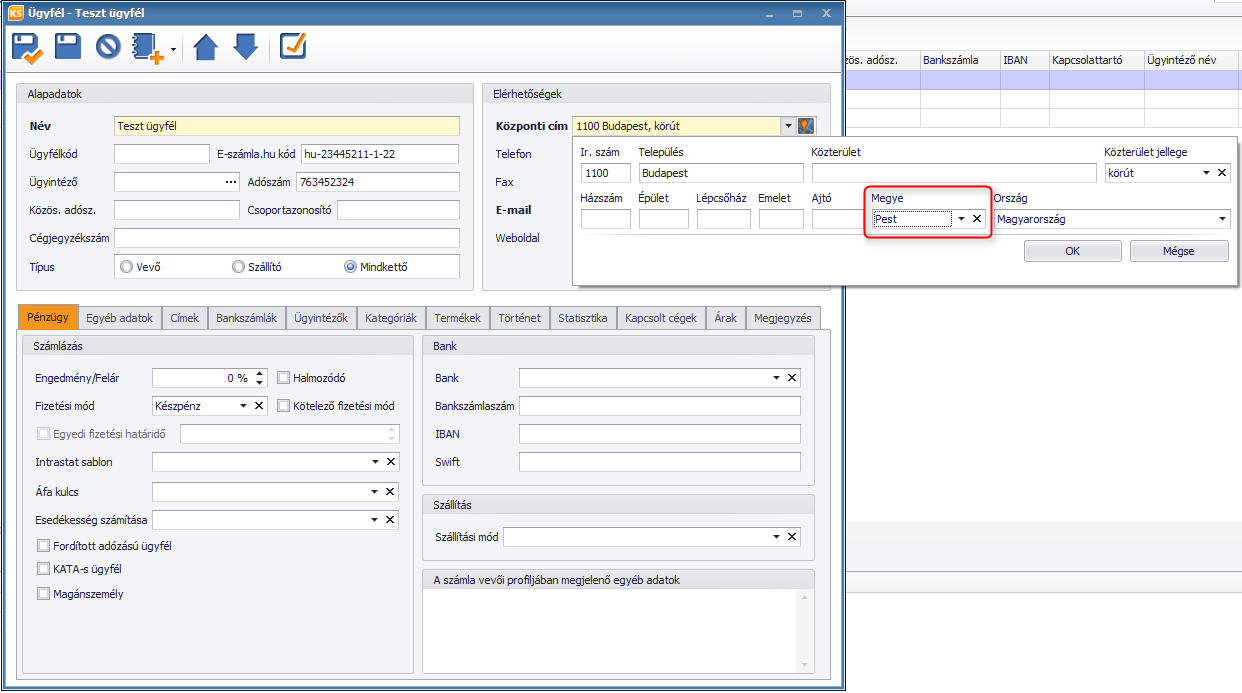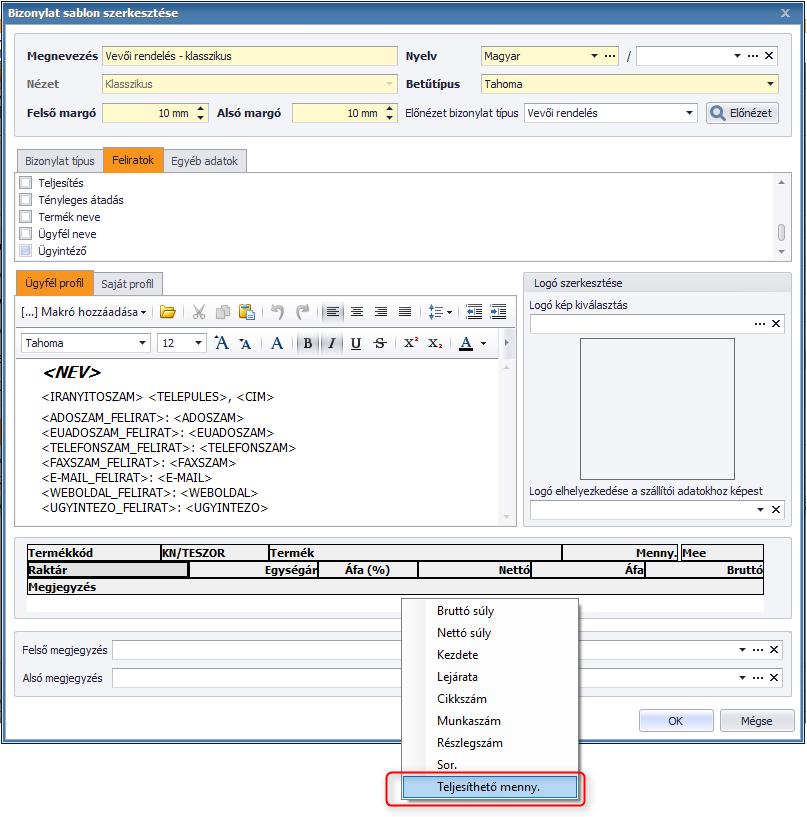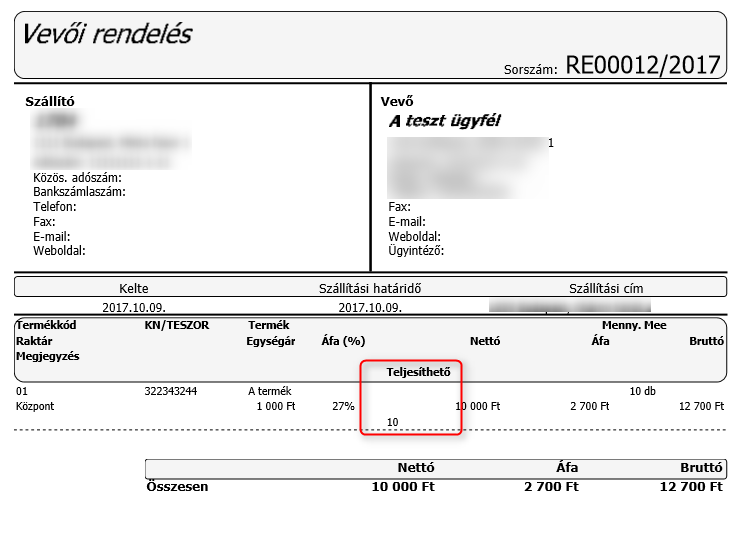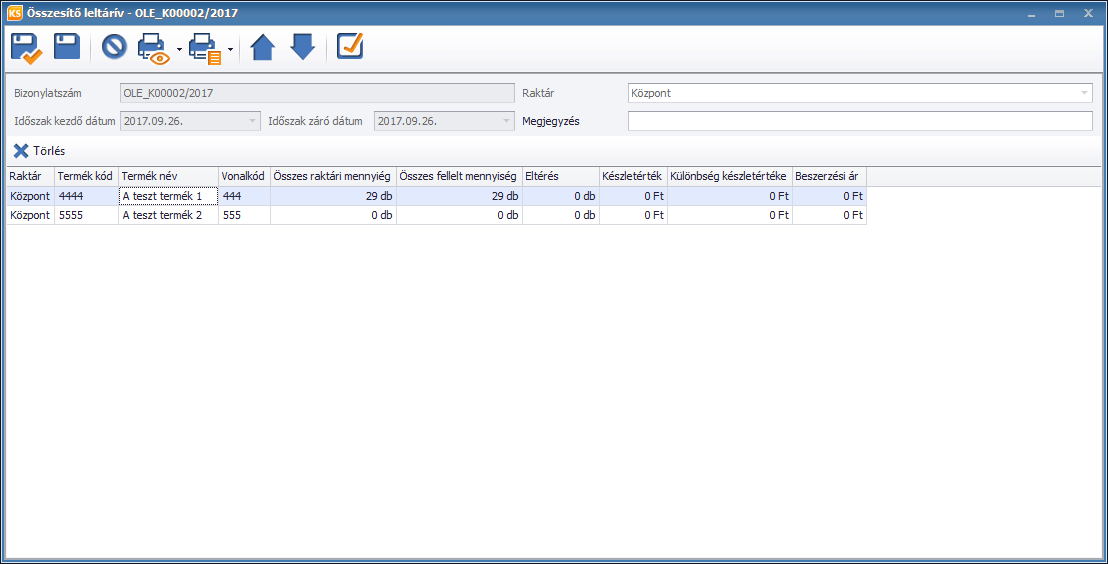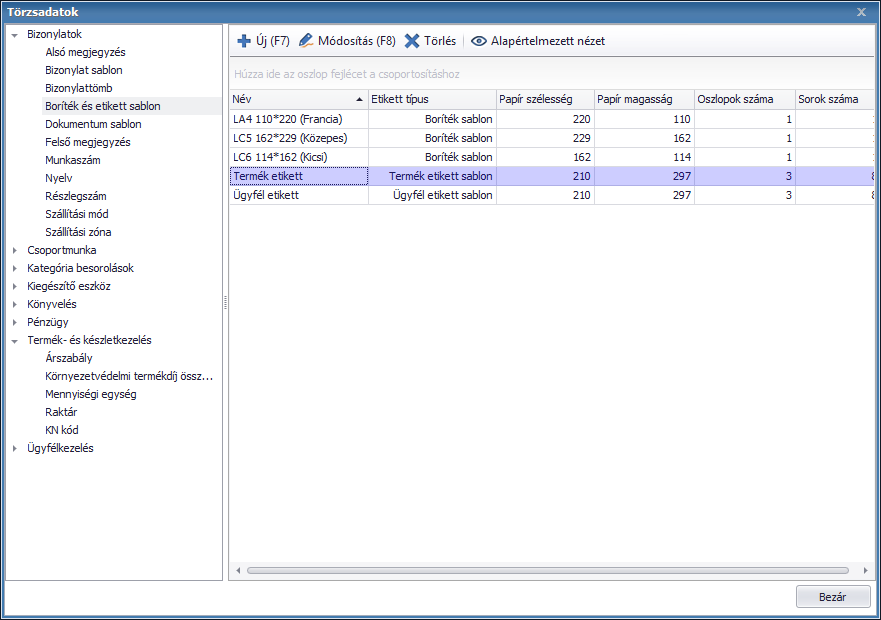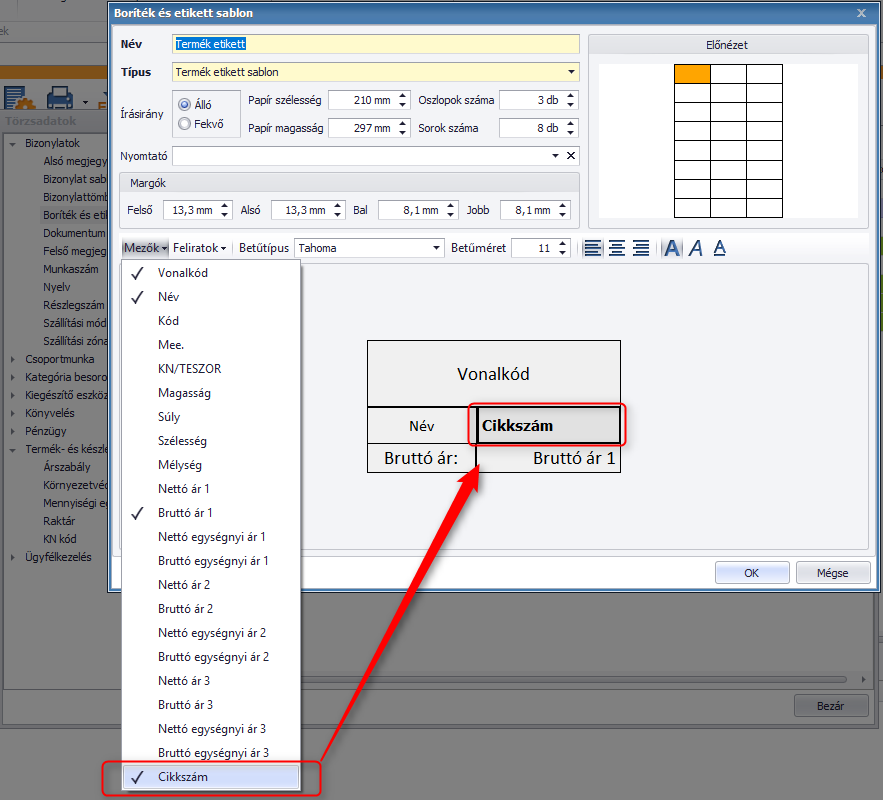Nyomtatás
Nyomtatás
Verziótájékoztató: 2017. november 21.
|
Kulcs-Ügyvitel frissítés Verziószám: 17.4.1115.7753 Megjelenési dátum: 2017. november 21. |
 |
 |
A verzióban elérhető újdonságok, fejlesztések
 |
Vevői árajánlat lejárati dátumának figyelése
A vevői árajánlat típusú bizonylatokra bevezetésre került az állapot mező. A mezőben látható, hogy az adott árajánlat érvényes, lejárt, rontott vagy pedig teljesített.
Amennyiben az árajánlat eléri az érvényességi határidő végét, automatikusan lejárt státuszba kerül. Ebben az állapotban nem készíthető belőle semmilyen bizonylat, csak az érvényességi dátum módosítása után, ha az nem „Lejárt”. Amikor átírjuk az érvényességi dátumot, a bizonylat egy ár frissítést fog kérni, amit érdemes elvégezni. Ennek köszönhetően a termékek árai automatikusan az aktuális dátumnak megfelelőre frissülnek.
Az árak frissítése természetesen opcionális, tetszőlegesen paraméterezhető a Karbantartás / Beállítások / Rendszerbeállítások / Bizonylatkapcsolatok paraméterezése menüpontban. Négyfajta működést különböztethetünk meg:
- Nincs ár frissítés – ebben az esetben az érvényesség módosítása után nem történik semmi
- Nem kötelező – a szoftver rákérdez a frissítésre, de nem kötelező
- Kötelező – a szoftver rákérdez a frissítésre, de a „Nem”-et választva az érvényesség ideje visszaíródik a korábbira
- Automatikus – Kérdés nélkül a legfrissebb árakat alkalmazza az érvényesség módosítása után
A működés csak a lejárt bizonylatokra érvényes. Még lejárati dátum előtti érvényesség módosításakor a szoftver nem frissíti az árajánlaton lévő árakat.
 |
Helyesbítő számlához új jogosultság
Új jogosultság került meghatározásra, mely a helyesbítő számla tételmennyiség módosítását érinti. Azon munkatársaknál, ahol az új jogosultság beállításra kerül, számla helyesbítés során továbbra is tudnak módosítani az eredeti helyesbítendő tételek mennyiségén. A letiltott felhasználók viszont csak az árakat módosíthatják. Új tétel hozzáadására továbbra is lehetőség van számukra.
Az új jogosultság alapértelmezetten mindenkinek „Engedélyezett” értéket vesz fel.
 |
Az akciós árak rögzítését megkönnyítendő, bevezetésre került az akciós árak importálási lehetősége. A funkció a Termékkezelés / Akciós árak listáról indítható új akciós ár létrehozásával, vagy egy korábban már lerögzített módosításával.
Az import fájl formátuma: .CSV
Az „Import” funkciót indítva feljön egy paraméterező ablak, ahol különböző beállítások végezhetők el, aszerint, hogy milyen struktúrában van a beolvasni kíván fájl:
- Karakter kódolás (közép-európai (Windows), Unicode (UTF-8))
- Mező elválasztó (Pontosvessző, tabulátor, vessző)
- A fájl első sora a mezők megnevezését tartalmazza
- Idézőjelek közötti mezőelválasztó és sorvége jel figyelmen kívül hagyása
Amennyiben a fenti kép szerinti beállítások érvényesek, úgy az alábbi minta beolvasása megtörténhet akkor, ha a megfelelő névvel, vonalkóddal, termékkóddal rendelkező termékek fel vannak véve a rendszerbe:
Megnevezés;Termék kód;Vonalkód;Egységár;Min. mennyiség;Raktár
A teszt termék 1;4444;444;6000;1;Központ
A teszt termék 2;5555;555;7000;1;Központ
Gyári 1;8888;;2400;5;Központ
Miután megtörténik a minta fájl kiválasztása, látható, hogy a beolvasás sikeres:
Ahol az egységár az akciós ár értékét, a minimális mennyiség oszlop pedig azt a mennyiséget jelöli, amely esetén az adott akciós ár érvényesítésre kerül a termék értékesítésekor.
A termékek azonosítására vagy a termékkód, vagy a vonalkód használatos, de legalább az egyiknek szerepelnie kell, hogy a szoftver egyértelműen be tudja azonosítani a törzsben szereplő terméket. Pusztán a termék neve nem elegendő, mert a Kulcs-Ügyvitel szoftverben ez nem egyedi azonosító. Ugyanabból a termékből név alapján lehet több is a rendszerben, vagyis nem beazonosítható. Ilyen esetben a program az alábbi üzenettel tér vissza:
 |
Vevői rendelésen tétel törlése
A szoftverben a korábbiakban nem volt lehetőség arra, hogy a részben teljesített vevői rendelés tétel törölhető legyen az adott megrendelésről. Az új beállítási lehetőség segítségével megvalósult, hogy amennyiben a vevői rendelésből „rész” szállítólevél vagy számla kiállítás történik, akkor létrejön az adott rendelésen egy különbözeti sor, amely a fennmaradó („nyitott”) mennyiséget tartalmazza.
Az új opció a Karbantartás / Beállítások / Rendszerbeállítások / Bizonylatkapcsolatok paraméterezése menüpontba került.
A fenti beállítás nincs kihatással azokra a vevői rendelésekre, amelyek korábban, még az új lehetőség előtt részben ki lettek számlázva, vagy szállítólevelezve. Ebben az esetben a korábbiaknak megfelelően, a rendelés zárásához rontásra van szükség. Amennyiben a rendelés állapota „Nyitott”, a különbözeti tétel kezelés használható.
Ha aktiválva van a különbözeti tétel kezelés és rögzítésre került az első olyan rendelés, ami ilyen tételt tartalmaz, a beállítás nem kikapcsolható.
Példa
A rendelésen 10 db kerül foglalásra az alábbiak szerint:
Miután a 10 darab termékből 7 darab kiadása megtörtént szállítólevélen, az alábbi képen látható, hogy egy új rendelés soron berögzült a különbözeti tétel:
A különbözeti tétel törölhető vagy a mennyiség módosítható rajta, viszont a tétel más termékre történő kicserélése nem támogatott funkció, tiltásra került. A különbözeti tételek minden részteljesítés után létrejönnek, ebből lehet bármennyi, egy tétel több részletben is teljesíthető. Amennyiben minden mennyiség törlése kerül az adott vevői rendelésen, akkor a státusz teljesítetté válik. A rendelés ezután csak akkor szerkeszthető újra, ha az ebből kiállított bizonylatok sztornózásra kerültek. Már kiszámlázott tétel esetén, ha sztornózzuk a készlet mozgató bizonylatot, akkor a felszabaduló mennyiség hozzáadódik a különbözetként létrejött tételhez.
Vagyis, ha a fenti ábrán látható rendelés 3 darab „maradék” tételéből 2 darab, illetve ugyanezen számlán a korábban szállítólevelezett 7 darab is számlázásra kerül, akkor a funkciótól elvárt eredmény az, hogy az alábbi tételeket lássuk a bizonylaton:
- a korábbi 7 darabos sor legyen számlázott,
- hasonlóan az első tételhez (2 db számlázott),
- egy új, 1 darabos különbözeti tétel.
Ezek alapján a rendelés:
Vevői rendelésből kiállított kézi számla esetén a különbözeti tétel nem jön létre!
 |
Megye törzsadat feltöltése, megyék automatikus kiválasztása
A Karbantartás / Törzsadatok / Ügyfélkezelés / Megye menüpontban található adatok a fenti verzióban automatikusan feltöltésre kerültek.
Fontos, hogy a feltöltéskor azt vizsgáltuk, hogy pontos egyezőség legyen a névben (kis -és nagybetűk nem számítanak). Amennyiben már be volt rögzítve helyesen egy megye, az nem kerül ismételten rögzítésre. Ha hiányosan, elgépelve lett megadva korábban, akkor a helyes megnevezéssel újra rögzítésre kerül.
A feltöltött megye törzsnek köszönhetően megvalósíthatóvá vált az automatikus kitöltése címadatok felvitele közben, meggyorsítandó a rögzítés folyamatát. Például új ügyfél rögzítésénél az irányítószám megadása után már nemcsak a „Település” mező töltődik ki, hanem a megye is (de ilyen a bankadatoknál található cím, vagy akár a cégadatok is).
 |
Vevői rendelésen teljesíthető mennyiség tételes megjelenítése nyomtatásban
A vevői rendelés típusú bizonylatsablonokon megadható a teljesíthető mennyiség. Ehhez a szerkesztő, tételekre vonatkozó részén a kívánt helyre fel kell rakni a megfelelő „makrót” az alábbi ábra szerint:
Hatására a nyomtatásban megjelenik a teljesíthető mennyiség.
Fontos kiemelni, hogy a nyomtatási előnézetben minden esetben 0 értéket fog mutatni, mert a végleges kalkuláció a bizonylat mentésekor történik.
 |
A leltározás funkció mellé bevezetésre került az összesítő leltárív, amely a Készletkezelés / Összesítő leltárív menüpontban található. Célja, hogy a már lezárt leltárívek alapján egy összesítő ívet tudjunk készíteni.
Az új összesítő leltárív készítésekor meg kell adnunk az időszakot, illetve a raktárt, amiből készítjük. Azon leltárok kerülnek felgyűjtésre, amelyek kelte a kiállítás kezdő -és záró dátumának intervallumába esik. Leltár összesítőn csak egy raktár adható meg.
Az összesítő leltárív a következő adatokat tartalmazza:
- Raktár
- Termék kód
- Termék név
- Vonalkód
- Gyáriszám
- Összes raktári mennyiség
- Összes fellelt mennyiség
- Készletérték
- Eltérés
- Különbség készletértéke
- Beszerzési ár
Az összesítő leltárív nyomtatható és exportálható XLS és CSV formátumban.
 |
Terméketiketten cikkszám megjelenítése
A termékekhez nyomtatható etikett címkén megjeleníthetővé vált a cikkszám adat is. Ehhez a törzsadatokban található „Boríték és etikett sablon” menüpontban a megfelelő, termék etikett sablon típust kell választani:
A „Mezők” részben található „Cikkszám” makrót ezután már csak el kell helyezni a megfelelő helyre. Természetesen a különböző formázási funkciók erre a mezőre is használhatók, tehát lehetőség van akár eltérő méretben, betűtípussal stb. kiíratni a termékhez tartozó cikkszámot.
Az etikettre innentől rákerül a termékhez tartozó cikkszám.